1、介绍
dockerCopilot是一个主打便捷的docker容器管理工具,现在已经支持所有平台。 已经实现:
- 一键更新容器
- 指定镜像和tag更新
- 启动、停止、重启容器
- 重命名容器
- 删除无TAG镜像
- 删除未使用镜像
- 更新进度查看
- 备份容器设置
- 恢复容器设置
2、开发环境
go版本:1.21+
3、镜像
0nlylty/dockercopilot:UGREEN![图片[1]-绿联 安装DockerCopilot,一键更新已安装的容器-灵境网](https://sppcn.com/wp-content/uploads/2024/03/dockerCopilot001-1024x635.png)
4、安装
4.1、基础设置
![图片[2]-绿联 安装DockerCopilot,一键更新已安装的容器-灵境网](https://sppcn.com/wp-content/uploads/2024/03/dockerCopilot002-1024x592.png)
![图片[3]-绿联 安装DockerCopilot,一键更新已安装的容器-灵境网](https://sppcn.com/wp-content/uploads/2024/03/dockerCopilot003-1024x596.png)
交互、TIY、硬件渲染全部开启;- 容器能力:赋予全部能力;
- 重启策略:容器退出时总是重启容器;
可能会触发bug,重启策略可以尝试选择第四项(此bug新版本似乎已修复)。
4.2、网络
![图片[4]-绿联 安装DockerCopilot,一键更新已安装的容器-灵境网](https://sppcn.com/wp-content/uploads/2024/03/UGREEN_Nas_LyJrTliIHL-1024x598.png)
- 选择
host模式。
4.3、存储空间
![图片[5]-绿联 安装DockerCopilot,一键更新已安装的容器-灵境网](https://sppcn.com/wp-content/uploads/2024/03/dockerCopilot005-1024x596.png)
- 装载路径
/data不允许修改; - 选择一个本地磁盘路径作为
/data的映射路径; - 权限类型:
读写。
4.4、端口设置
![图片[6]-绿联 安装DockerCopilot,一键更新已安装的容器-灵境网](https://sppcn.com/wp-content/uploads/2024/03/dockerCopilot006-1024x596.png)
- 本容器使用的网络模式为
host模式,因此此处端口可以省略; - 建议设置,便于查看容器时得知具体端口号;
- 容器端口固定为
12712。
4.5、环境
| 变量KEY | 值 | 描述 | 备注 |
| secretKey | 密钥 | web端访问的密钥 | 必须设置,并且使用复杂度高的密钥 建议:使用大小写字母和数字组合 |
| DOCKER_HOST | tcp://127.0.0.1:9375 | docker连接地址 | 不允许修改此值,默认 |
| TZ | Asia/Shanghai | 时区 | 无需修改此值,默认 |
| DelOldContainer | false | 更新容器时是否删除旧容器 | false不删除,true删除。按需设置 |
![图片[7]-绿联 安装DockerCopilot,一键更新已安装的容器-灵境网](https://sppcn.com/wp-content/uploads/2024/03/dockerCopilot007-1024x591.png)
5、使用
5.1、更新容器
![图片[8]-绿联 安装DockerCopilot,一键更新已安装的容器-灵境网](https://sppcn.com/wp-content/uploads/2024/03/msedge_JNRxDMao0s-1024x639.png)
- 单独更新:点击有更新的容器
打开详情,点击目标版本右侧的更新按钮进行更新; - 批量更新:选中需要更新的容器,点击
右上角的更新按钮进行批量更新。
5.2、注意事项
更新容器后出现一个带时间的容器名
- 当前容器配置了环境
DelOldContainer为false,更新容器后会在列表内显示一个已经无效的容器,无法在管理中删除,须要去绿联客户端内进行移除容器后,可在管理中删除无效的镜像。 - 此项设置是为了避免出现错误导致容器创建失败后,无法找回原始容器配置而保留的,若确定不需要此功能,可重新编辑容器后在环境中
移除DelOldContainer的配置或者设置为true。
© 版权声明
文章版权归作者所有,未经允许请勿转载。
THE END
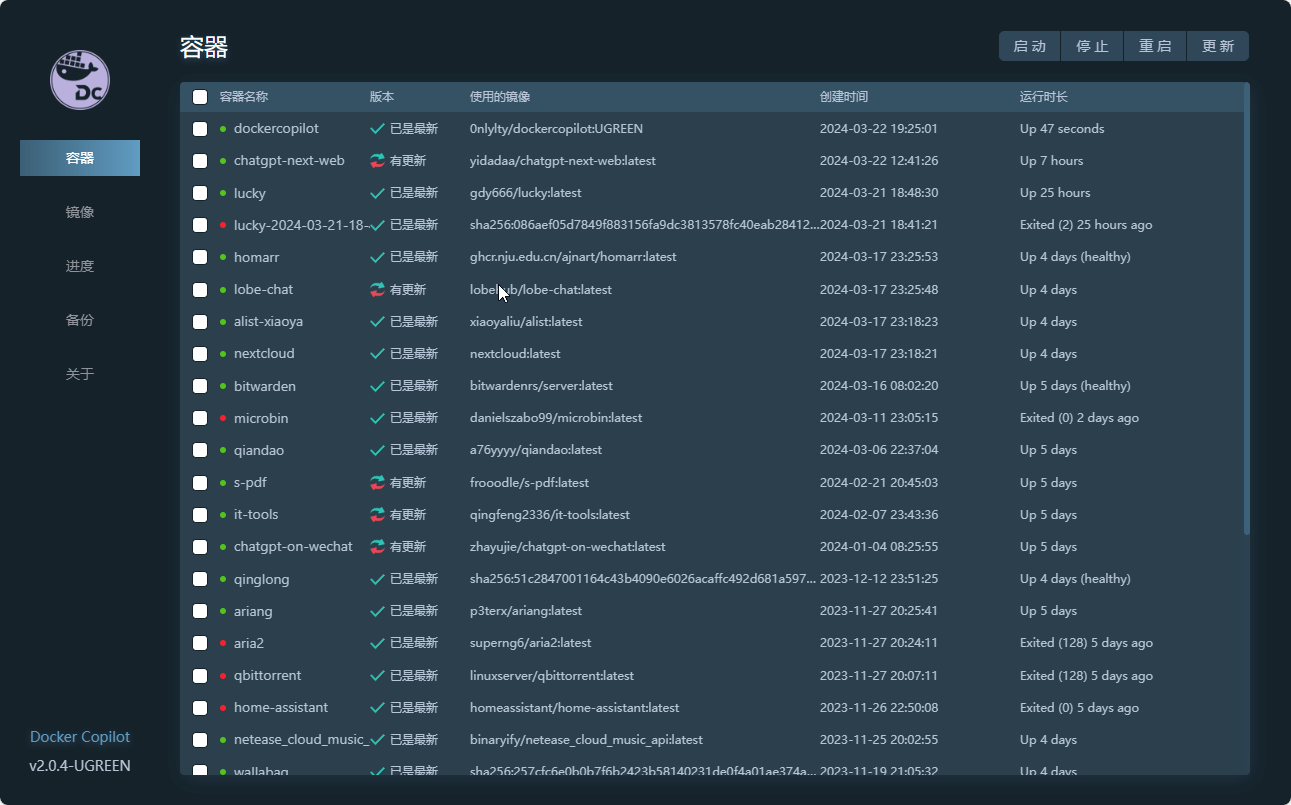









暂无评论内容